この記事では、Excelで同じファイルを2つの別ウィンドウで開き、異なるシートを同時に表示しながら作業する方法をIT担当者の視点からわかりやすく解説します。
「売上シートを見ながら集計シートに関数を入力したい」「昨年と今年のデータを比較したい」といった場面で、シートを何度も切り替えるのは非効率です。
Excelの「新しいウィンドウを開く」機能を使えば、1つのファイルを複数の独立したウィンドウで表示できます。異なるシートや離れたセル範囲を左右に並べて比較・編集でき、Excelでの作業効率が向上します。
同じExcelファイルを2つのウィンドウで開く手順
Excelで同じファイルを2つのウィンドウで開くには、「表示」タブの「新しいウィンドウを開く」機能を利用します。クリック1つで現在のファイルと全く同じ内容のウィンドウを瞬時に作成できます。
- Excelファイルを開き、「表示」タブをクリックする
- 「ウィンドウ」グループにある「新しいウィンドウを開く」をクリックする
- ファイル名の末尾に「- 1」と「- 2」が付いたウィンドウが開いたことを確認する
2つのウィンドウで開きたいExcelファイルを開き、リボンにある「表示」タブをクリックしてください。
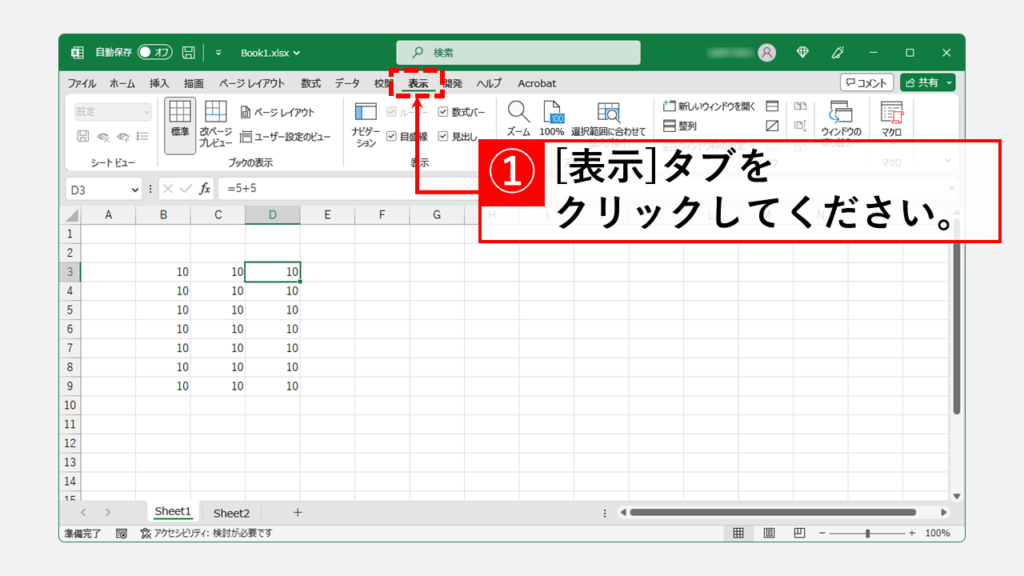
表示タブの「新しいウィンドウを開く」をクリックしてください。
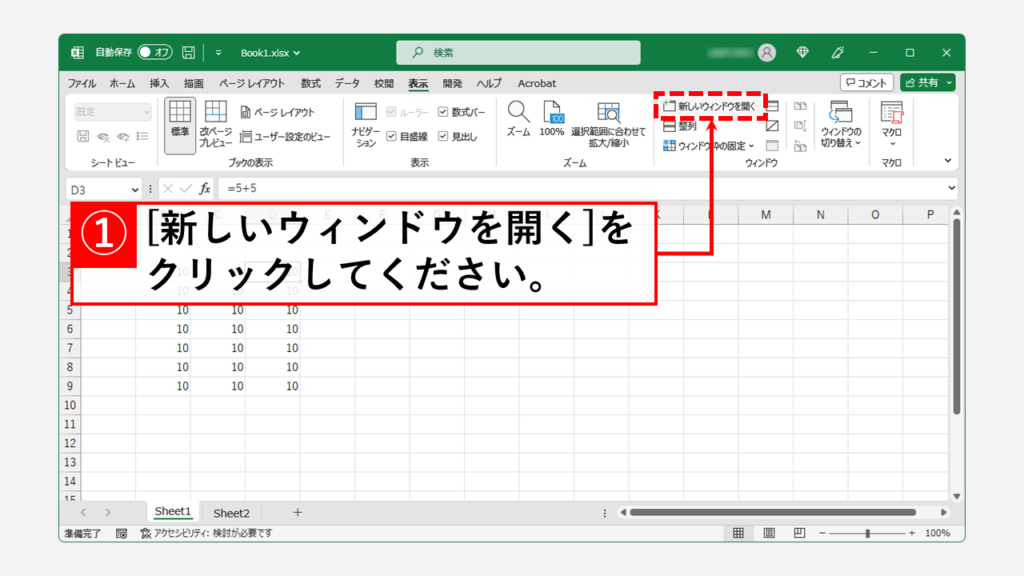
「新しいウィンドウを開く」をクリックすると、見た目は全く同じウィンドウがもう1つ作成されます。
これはファイルのコピーではなく、同じファイルを見るための「窓」が2つになった状態です。
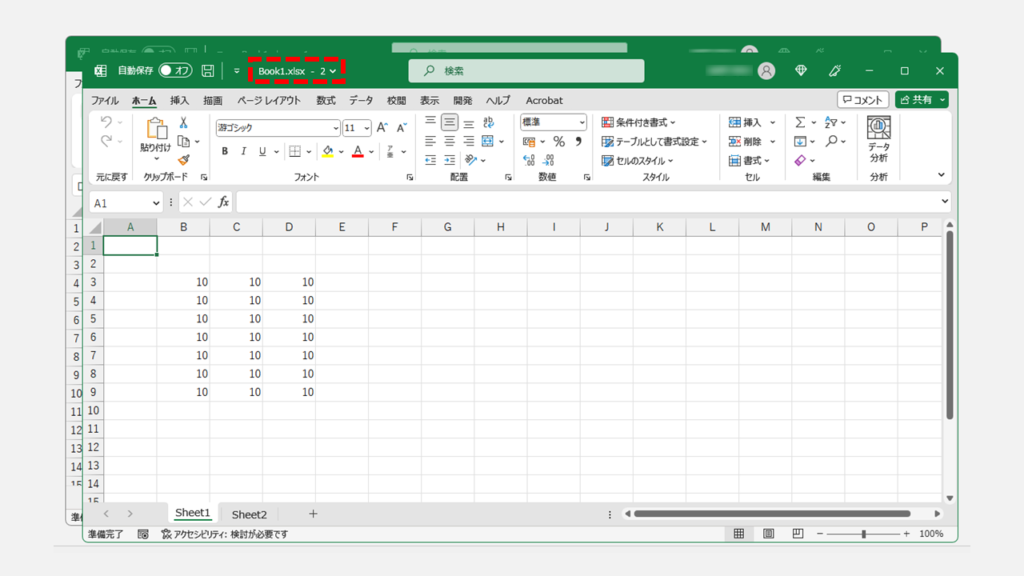
2つのウィンドウを左右に並べて作業効率を上げる方法
2つのウィンドウを左右に並べるには、Windowsのスナップ機能を使うのが最も効率的です。主な方法は以下の3つです。
キーボードショートカットを使う方法(最速)
- 左右に並べたいExcelウィンドウの1つを選択します(アクティブ化)。
Windowsキー+←(左矢印)キーを同時に押します。- ウィンドウが画面の左半分にぴったりと配置されます。
- 画面の右半分に残りの開いているウィンドウが一覧表示されるので、矢印キーで並べたいウィンドウを選択し、
Enterキーを押します。
右側に配置したい場合は、Windowsキー+→(右矢印)キーを使います。慣れるとマウスを使わずに一瞬でウィンドウを整列できるため最もおすすめです。
マウスでドラッグする方法(直感的)
- Excelウィンドウ上部のタイトルバーをマウスでドラッグします。
- そのままマウスカーソルを画面の左端または右端に突き当たるまで移動させます。
- 画面の半分に半透明の枠が表示されたら、マウスのボタンを離します。
- もう片方の画面に残りのウィンドウ一覧が表示されるので、並べたいウィンドウをクリックします。
スナップレイアウトを使う方法(Windows 11限定)
- Excelウィンドウ右上の最大化ボタンにマウスカーソルを合わせます(クリックしません)。
- レイアウトの選択肢が表示されたら、左右2分割のレイアウトをクリックします。
- ウィンドウが選択した位置に配置され、残りのスペースに表示するウィンドウを選択できます。
この方法では、左右だけでなく上下や4分割など、複雑なレイアウトも簡単に選択できます。
同じExcelファイルを2つ並べて使う場合の注意点
同じExcelファイルを2つのウィンドウで開く機能は便利ですが、いくつか知っておくべき注意点があります。
- 編集内容はリアルタイムで同期される
-
2つのウィンドウは1つのファイルを2つの窓から見ている状態です。
そのため、片方のウィンドウでセルの値を変更すると、もう片方のウィンドウにも瞬時に反映されます。
- 保存は1回でOK・閉じる時も1回でOK
-
どちらのウィンドウで保存しても、同じExcelファイルを保存することになります。両方のウィンドウで保存する必要はありません。
また、作業を終了する際は、片方のウィンドウを閉じても、もう片方は開いたままになります。ファイルを完全に閉じるには、すべてのウィンドウを閉じる必要があります。
※ウィンドウを開いたままPCをシャットダウンすると、次回「読み取り専用」や「他のユーザーが編集中」という警告が表示される場合があります。 - ウィンドウ番号( - 2、 - 3)に対して数式で参照できない
-
タイトルバーの「ファイル名 - 2」の番号は、表示上のラベルです。このウィンドウ番号を使ってVLOOKUPなどの数式で別ウィンドウを参照することはできません。
数式では通常通りシート名とセル範囲を指定してください。 - メモリ使用量が増加する
-
大きなファイルを扱う場合やPCのメモリが少ない場合は、動作が遅くなる可能性があります。
※Windowsの仮想メモリを増やしたり、リソースを割り当てるアプリケーションの優先度を変更することで緩和できる場合もあります。
Excelで同じファイルを2つのウィンドウで開く手順に関するよくある質問と答え
最後に、Excelで同じファイルを2つのウィンドウで開く手順に関するよくある質問と答えをまとめました。
最後までご覧いただき、ありがとうございました。
記事の内容は独自検証に基づくものであり、MicrosoftやAdobeなど各ベンダーの公式見解ではありません。
環境によって結果が異なる場合がありますので、参考のうえご利用ください。
誤りのご指摘・追記のご要望・記事のご感想は、記事のコメント欄またはこちらのお問い合わせフォームからお寄せください。個人の方向けには、トラブルの切り分けや設定アドバイスも実施します。
※Microsoft、Windows、Adobe、Acrobat、Creative Cloud、Google Chromeほか記載の製品名・サービス名は各社の商標または登録商標です。
公式情報・関連資料
- 開いたブックが複数のウィンドウに表示される - Microsoftサポート
- 複数のウィンドウ枠、シート、またはブックを表示する - Microsoftサポート
- 2 つ以上のワークシートを同時に比較する - Microsoftサポート
- Excel のキーボード ショートカット - Microsoftサポート
- Windows をスナップする - Microsoft サポート
実行環境詳細と検証日
- OS:Windows 11 Home 24H2(64bit)
※本記事の手順は Windows11 Home / Pro / Enterpriseで共通です(ポリシーで制限された環境を除く)。 - ハードウェア:Intel(R) Core(TM) Ultra 7 155H (1.40 GHz) / 32GB RAM
- Excel: Microsoft® Excel® for Microsoft 365 MSO (バージョン 2508 ビルド 16.0.19127.20192) 64 ビット
- 最終検証日:2025年9月27日

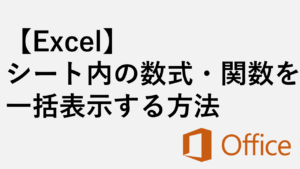



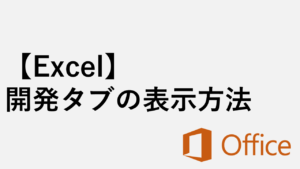
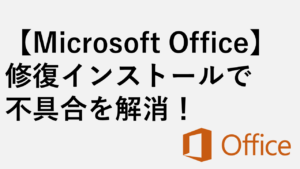
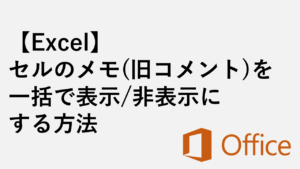
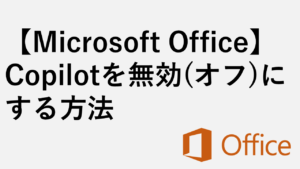
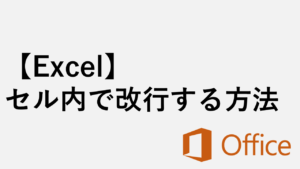
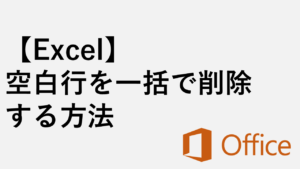
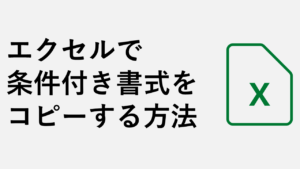
コメント